如何快速修改照片大小KB及像素尺寸详细步骤
2025-03-06 来源:funfunapp 编辑:佚名
在电脑上修改照片的大小(kb)、像素和尺寸,是日常处理图片时常见的需求。无论是为了上传至网络平台,还是为了打印输出,掌握这一技能都显得尤为重要。以下是几种实用的方法,帮助你轻松调整照片的大小。
使用windows内置画图工具
windows系统自带的画图工具是一个简单易用的照片编辑软件,适合对照片处理要求不高的用户。
1. 打开画图工具:首先,找到需要调整大小的照片,右键点击,选择“打开方式”中的“画图”选项。
2. 调整照片大小:在画图工具中,点击上方的“重新调整大小”按钮。你可以选择调整照片的百分比,或者直接输入新的像素值。注意,这里的调整会影响照片的分辨率和尺寸,进而影响kb值。
3. 保存照片:调整完成后,点击“文件”菜单,选择“保存”或“另存为”,保存修改后的照片。此时,你会发现照片的kb大小已经发生了变化。
使用adobe photoshop
对于对照片处理有较高要求的用户来说,adobe photoshop无疑是一个强大的工具。它不仅可以精确地调整照片的尺寸和像素,还可以通过压缩选项在保证图片质量的同时减小kb值。
1. 打开photoshop:启动adobe photoshop软件,点击“文件”菜单,选择“打开”,找到需要调整大小的照片。
2. 调整图像大小:在photoshop中,你可以通过“图像”菜单下的“图像大小”选项来改变照片的大小。你也可以在图层面板中直接调整尺寸。在调整时,你可以看到照片的像素尺寸和分辨率在实时变化。
3. 保存为web所用格式:完成调整后,点击“文件”菜单,选择“保存为web所用格式”(save for web)。在弹出的对话框中,你可以选择适当的压缩选项,如jpeg质量、png压缩等,以进一步减小照片的kb大小。然后保存照片。
使用在线工具
如果你不想安装额外的软件,或者只是偶尔需要调整照片大小,那么在线工具将是一个不错的选择。它们通常无需安装,方便快捷,适合临时性或偶尔性的照片处理需求。
1. 访问在线工具:访问一个可靠的在线图片编辑网站,如pixlr、canva或imageresize.org等。
2. 上传照片:在网站中选择“打开”或“上传”功能,将需要调整大小的照片上传至在线工具。
3. 调整照片大小:使用在线工具提供的调整大小功能,你可以通过像素值或百分比来调整照片的大小。调整完成后,点击“保存”或“下载”按钮,保存修改后的照片。
注意事项
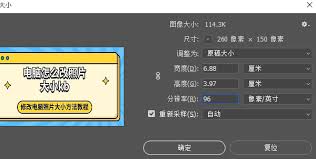
1. 备份原始照片:在调整照片大小之前,建议先备份原始照片,以防止不必要的数据丢失。
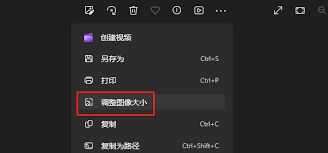
2. 保持长宽比:在调整照片尺寸时,要注意保持照片的长宽比,以免图像变形。
3. 画质损失:调整照片大小可能导致一定程度的画质损失,特别是在缩小照片或进行高压缩时。因此,在保存之前,请确保你对图像质量的影响有清晰的了解。
通过以上方法,你可以轻松地在电脑上修改照片的大小(kb)、像素和尺寸。无论是使用windows内置的画图工具、强大的adobe photoshop,还是方便快捷的在线工具,都能满足你的不同需求。









